3ds Max e VRay. Parametri del modificatore "VRayDisplacementMod"
Questa lezione parla di uno speciale modificatore di VRay - VRayDisplacementMod. Questo modificatore è usato per creare un effetto "spostamento" (miscelazione di poligoni) attraverso una trama o una mappa procedurale. Altri visualizzatori hanno capacità simili (finalRender, mental ray, brasil r / s, ecc.), Ma il modificatore di VRay ha diversi vantaggi (come la velocità e la qualità di rendering) rispetto a loro, quindi con il modificatore di VRay conoscerci. L'articolo evidenzia le principali funzioni di VRayDisplacementMod con l'aiuto di numerosi esempi.
Esempio 1. Displacement vs Bump mapping (mappa di fusione rispetto a bump map).
In questo esempio, è possibile vedere chiaramente la differenza tra l'applicazione di una mappa di rilievo e l'offset. Osserva il fatto che la base poligonale della sfera non cambia (cioè rimane rotonda) quando viene usata la mappa in rilievo, ma l'offset cambia già la forma della sfera:
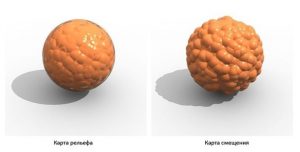
VRayDisplacementMod Modifier Parameters
Esempio 2. Mappatura clip (rimozione di poligoni in base alla trama).
Qui puoi vedere come il modificatore taglia una certa geometria su un oggetto. La carta di bias in questo caso è la carta "Noise", che viene mescolata (usando la carta "Mix") con la carta "Gradient map"; le aree nere della mappa mista verranno tagliate.

Per questo esempio, l'opzione del canale di mappatura esplicita è stata utilizzata nella mappa di spostamento; L'opzione "Spostamento 2D" è attivata in VRayDisplacementMap.
Esempio 3. Paesaggio.
Ecco un esempio di un piano di offset. Le opzioni modificatore usano il metodo di spostamento 2D (paesaggio) e la trama procedurale Simbiont è la mappa di spostamento (usando VRaySimbiontMtl puoi usare shader procedurali creati in DarkTree).

Esempio 4. L'offset sulla figura.
Qui il modificatore di spostamento viene applicato sulla figura, Cellulare viene utilizzato come una mappa (una mappa tridimensionale, quindi viene attivato il metodo di spostamento 3D).
Nota che se la forma è coinvolta nell'animazione, la mappa tridimensionale con l'oggetto XYZ sovrapposto (che si trova nelle impostazioni della mappa sotto Coordinate nell'elenco Sorgente) cambierà in relazione alla superficie dell'oggetto, poiché questa superficie cambierà la sua posizione in spazio. Se si desidera correggere la mappa nella posizione iniziale sull'oggetto in movimento, è necessario aggiungere il modificatore UVW Map con Mapping a XYZ a UVW su questo oggetto e utilizzare il canale di mapping Esplicito nella mappa per l'elenco Sorgente.

Esempio 5. L'opzione "mantieni la continuità" (mantenendo gli angoli acuti di un oggetto quando è spostato).
L'opzione "Mantieni continuità" è molto utile per gli oggetti che hanno diviso le normali (vedi l'immagine centrale) sui poligoni adiacenti. Questo di solito è dovuto alle differenze nei gruppi di smoothing dei poligoni (cioè nei gruppi di smoothing). Nell'immagine centrale puoi vedere cosa succede. L'attivazione dell'opzione "Mantieni continuità" aiuterà a risolvere questo problema. Inoltre, questa opzione aiuterà a smussare i bordi tra i diversi materiali ID (questo accade quando si utilizza il materiale Multi / Sub-Object).

Esempio 6. Il metodo di offset "Sottodivisione".
Questo esempio mostra il metodo di offset "Sottodivisione". Questo metodo è in qualche modo simile alla mappatura 3D, ma differisce dal fatto che all'oggetto viene applicato anche un anti-alias, simile in effetti al risultato del modificatore MeshSmooth.

Esempio 7. Parametro «Metodo diviso» (metodo di separazione dei poligoni al loro offset).
Questo esempio mostra l'effetto dell'uso del parametro "Metodo Split". Per meglio illustrare l'esempio, è stato assegnato alla sfera un materiale standard con l'opzione "Sfaccettata", la mappa "VRayEdgesTex" si trova nello slot "Diffuse" per visualizzare i bordi dei poligoni sull'oggetto. Si noti che l'uso dell'impostazione "Binario" porta a una modifica dell'orientamento dei poligoni spostati dal modificatore. Ma se si utilizza l'impostazione "Quad", il cambiamento di orientamento nello spazio non si verifica.

Esempio 8. Offset vettoriale.
Questo esempio mostrerà in dettaglio l'effetto dell'applicazione dell'offset vettoriale. La prima immagine a sinistra mostra un oggetto con una geometria complessa, che viene poi convertita in una mappa di spostamento (ciò richiede un oggetto più semplice a cui deve essere assegnato il materiale "VRayVectorDisplBake"). E già nella seconda immagine viene presentata una mappa di spostamento pronta (i colori rosso, verde e blu indicano i vettori di spostamento nello spazio "UVW"). L'ultima immagine mostra l'applicazione della mappa di offset vettoriale a un altro oggetto usando il modificatore "VRayDisplacementMod".

Un oggetto con una geometria complessa, così come la sua versione semplificata con il materiale "VRayVectorDisplBake".

Ecco la mappa di spostamento ottenuta usando la funzione Render to Texture. VRayCompleteMap è stato utilizzato per ottenere la mappa. La mappa finita è stata salvata nel formato EXR. 
La mappa di spostamento viene applicata a un altro oggetto utilizzando il modificatore "VRayDisplacementMod", in cui è attivata l'opzione "Spostamento vettoriale".
Esempio 9. Texture del bordo.
Questo esempio mostra un piano la cui mappa di offset ha un valore negativo. Con l'impostazione predefinita per i contorni della trama, non saremo in grado di vedere la geometria dell'offset nella direzione opposta. Ma se cambiamo i contorni della trama a -1 e 1, allora lo spostamento della geometria si verificherà sia su che giù. 